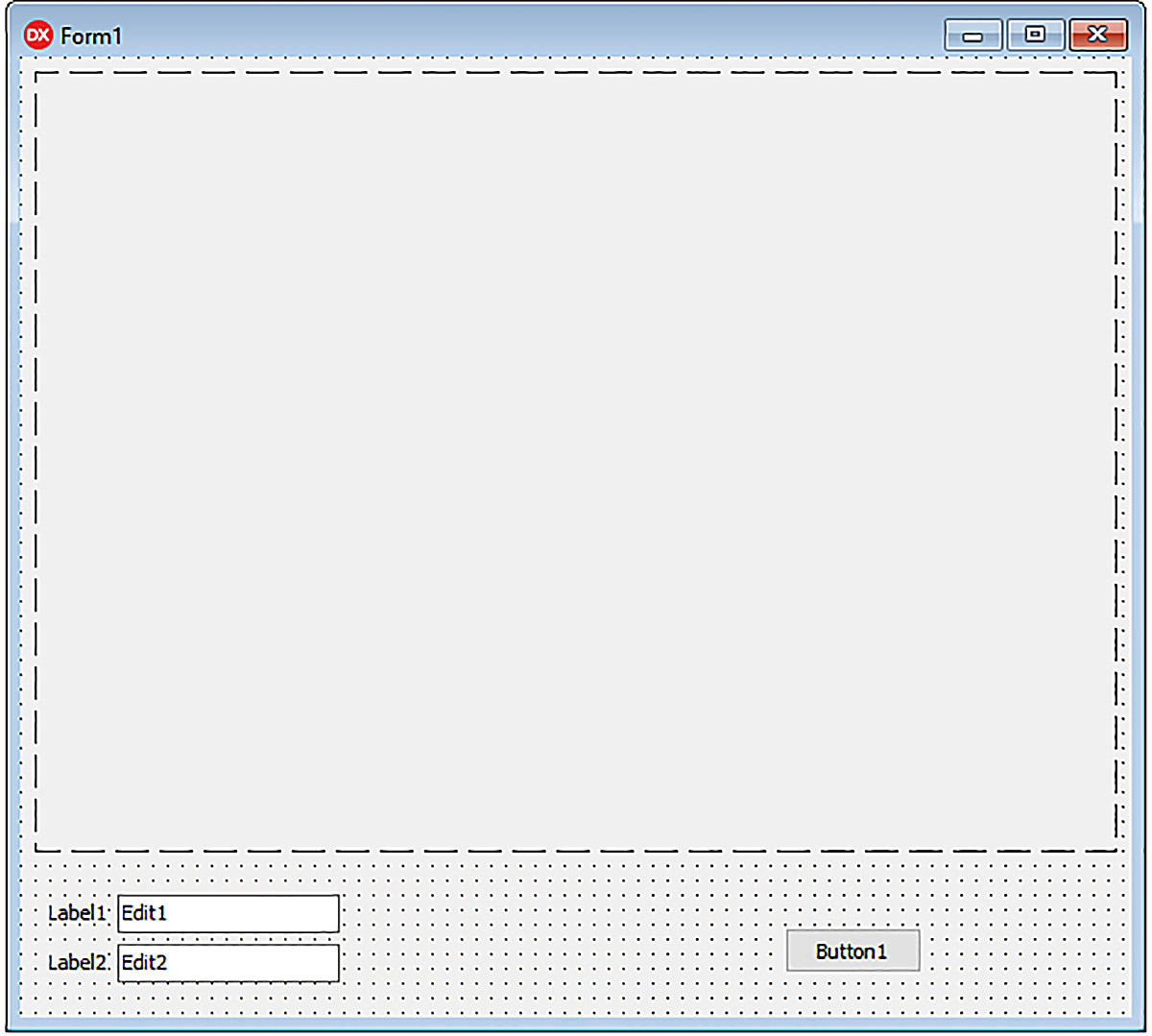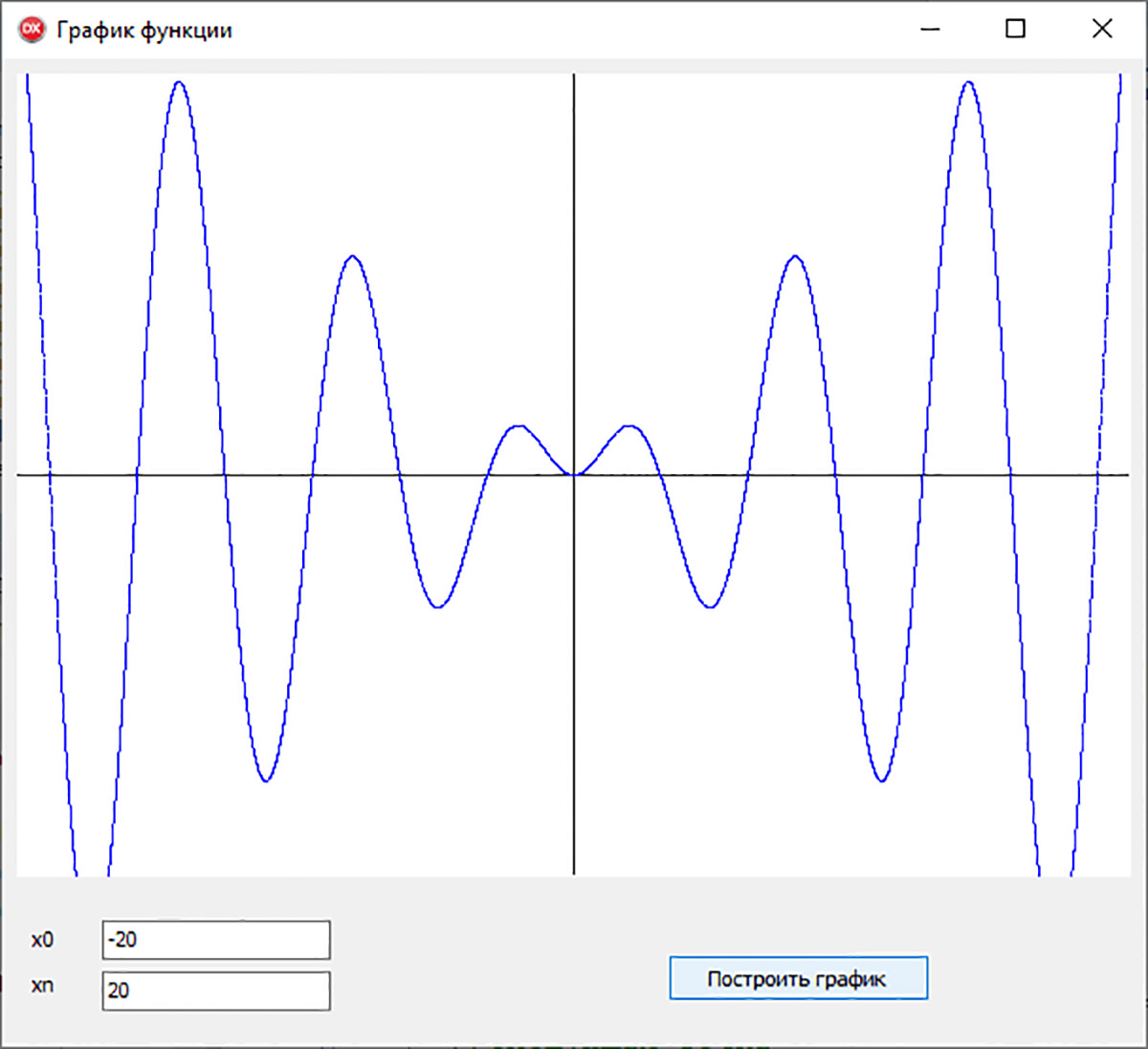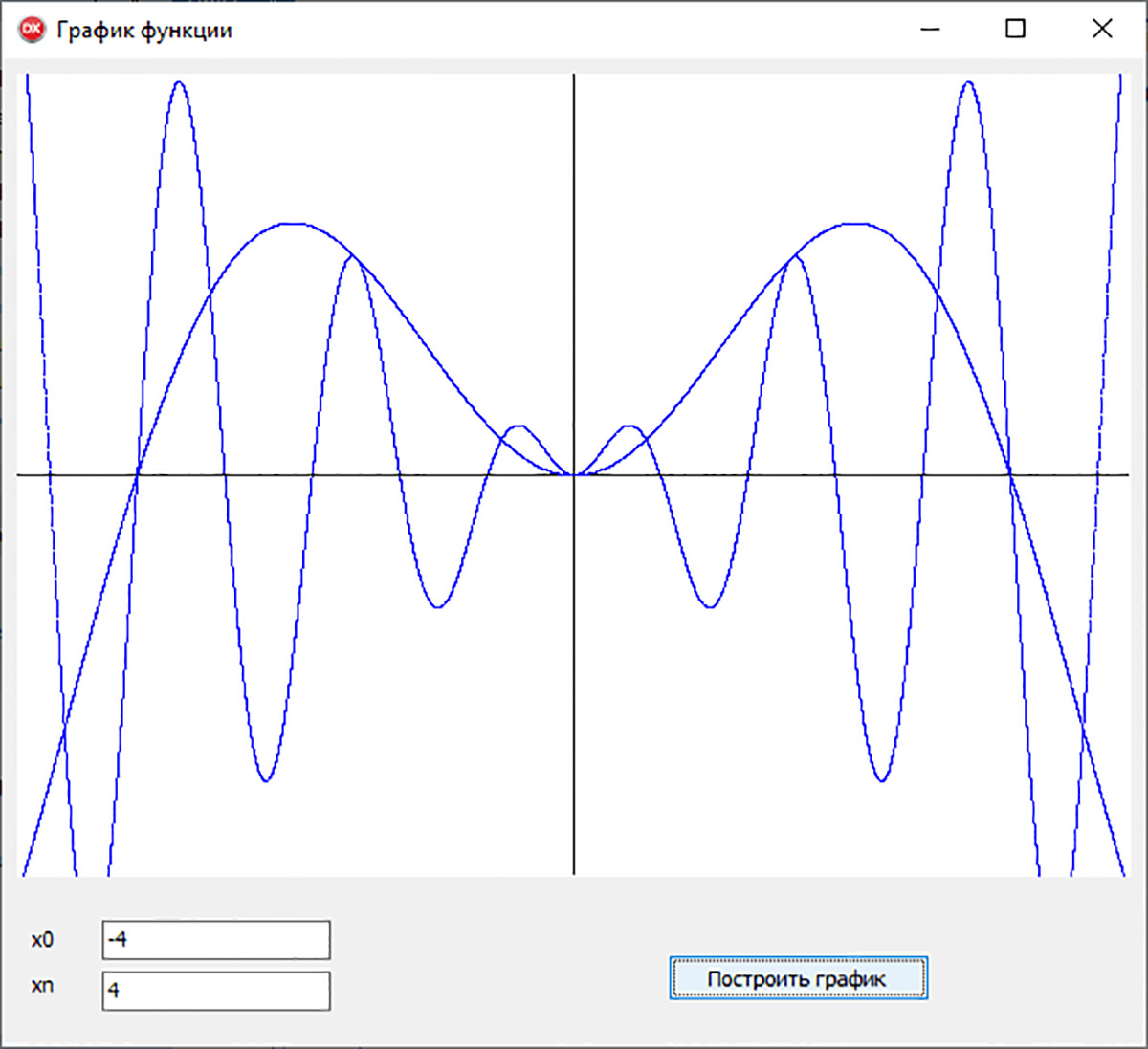|
Некоторые компоненты в Delphi, такие как форма, компонент Image и др., имеют свойство Canvas (канва, холст). Канва представляет собой область, на которой можно рисовать или выводить на нее растровые изображения. Система координат у канвы такая же, как и для любого компонента в Delphi — точка с координатами (0, 0) расположена в верхнем левом углу, ось ОY направлена вниз. Каждая точка имеет координаты X и Y. Координаты измеряются в пикселях. Важнейшее свойство пикселя — его цвет. Цвет пикселя канвы определяется значением свойства Pixels. Это свойство представляет собой двумерный массив, в котором хранится цвет каждого пикселя. Для задания цвета в Delphi можно воспользоваться несколькими способами (пример 4.4).
Класс TCanvas содержит большое количество свойств и методов, позволяющих строить изображения. Многие из методов канвы совпадают с процедурами, которые использовались в библиотеке GraphABC среды программирования PascalABC.Net. Описание этих методов приведено в приложении.
Пример 4.5. Создать проект, в котором построить график функции y = xsinx на промежутке, заданном пользователем.
Этапы выполнения задания
- Поместить на форму компоненты: Image, два компонента Label, два компонента Edit и компонент Button.
- Изменить свойства Caption у компонентов Label1, Label2 на x0 и xn соответственно.
- Изменить свойства Text у компонентов Edit1 и Edit2 на — 20 и 20 соответственно.
- Изменить свойства Caption у компонента Button1 на «Построить график».
- Написать обработчик события OnClick для компонента Button1, график функции по точкам.
5.1. Нарисовать оси координат в виде двух перпендикулярных линий, пересекающихся в центре компонента Image.
5.2. Чтобы получить видимость сплошной линии, количество точек, которые образуют график функции, должно быть не менее 10000 (n = 10000 ).
5.3. Шаг изменения значения x определяется как 
5.4. При построении нужно учитывать масштаб: ширина компонента Image должна соответствовать длине заданного промежутка. Тогда масштабный коэффициент можно рассчитать по формуле 
5.5. Поскольку расположение осей координат на экране не совпадает с расположением осей, принятым в математике, то нужно преобразовать координаты: точке (0; 0) должна соответствовать точка в центре компонента Image. Для этого полученное значение x нужно увеличить на значение cx = Image1.Widt div2, а значение у на cy = Image1.Height div2. Так как ось Y направлена вниз, а не вверх, то значение нужно изменить, поменяв знак на противоположный. На канве будет закрашиваться точка с координатами ( xekr = x · k + cx, yekr = –y · k + cy).
5.6. Необходимо учитывать, что при вычислении значения x и y будут вещественными, а значения координат на канве могут быть только целыми. Поэтому перед прорисовкой точки нужно преобразовать вещественные числа в целые с помощью функции trunc.
Если в работающем приложении изменить концы промежутка, то график будет порисован поверх уже имеющегося (пример 4.6). Чтобы избежать такой ситуации, перед построением графика нужно очистить компонент. Для этого можно использовать команду:
Image1.Picture := Nil; |
Пример 4.4. Способы задания цвета в Delphi:
- Задание цвета с помощью констант. Значения констант начинаются на буквосочетание cl. Далее может следовать имя цвета (например, clSkyBlue — небесно-синий, clRed — красный) или элементов Windows, цвет которых зависит от настроек пользователя (clBtnFace — цвет поверхности кнопки, clActivCaption — цвет строки заголовка активного окна). Список возможных значений можно посмотреть в инспекторе объектов у любого компонента, обладающего свойством Color или посмотреть в приложении.
- Задание цвета с помощью шестнадцатеричных чисел. Пары цифр шестнадцатеричного числа задают интенсивность синего, зеленого и красного цветов соответственно. Например, $FF0000 — синий цвет, $00FF00 — зеленый, $000000 — черный, $FFFFFF — белый.
- Шестнадцатеричные числа можно перевести в десятичную систему счисления и пользоваться этими значениями.
- Для задания цвета можно воспользоваться функцией RGB, три параметра которой задают интенсивность красного, синего и зеленого цветов соответственно. Значения параметров могут изменяться от 0 до 255.
Пример 4.5. Форма на этапе конструирования:
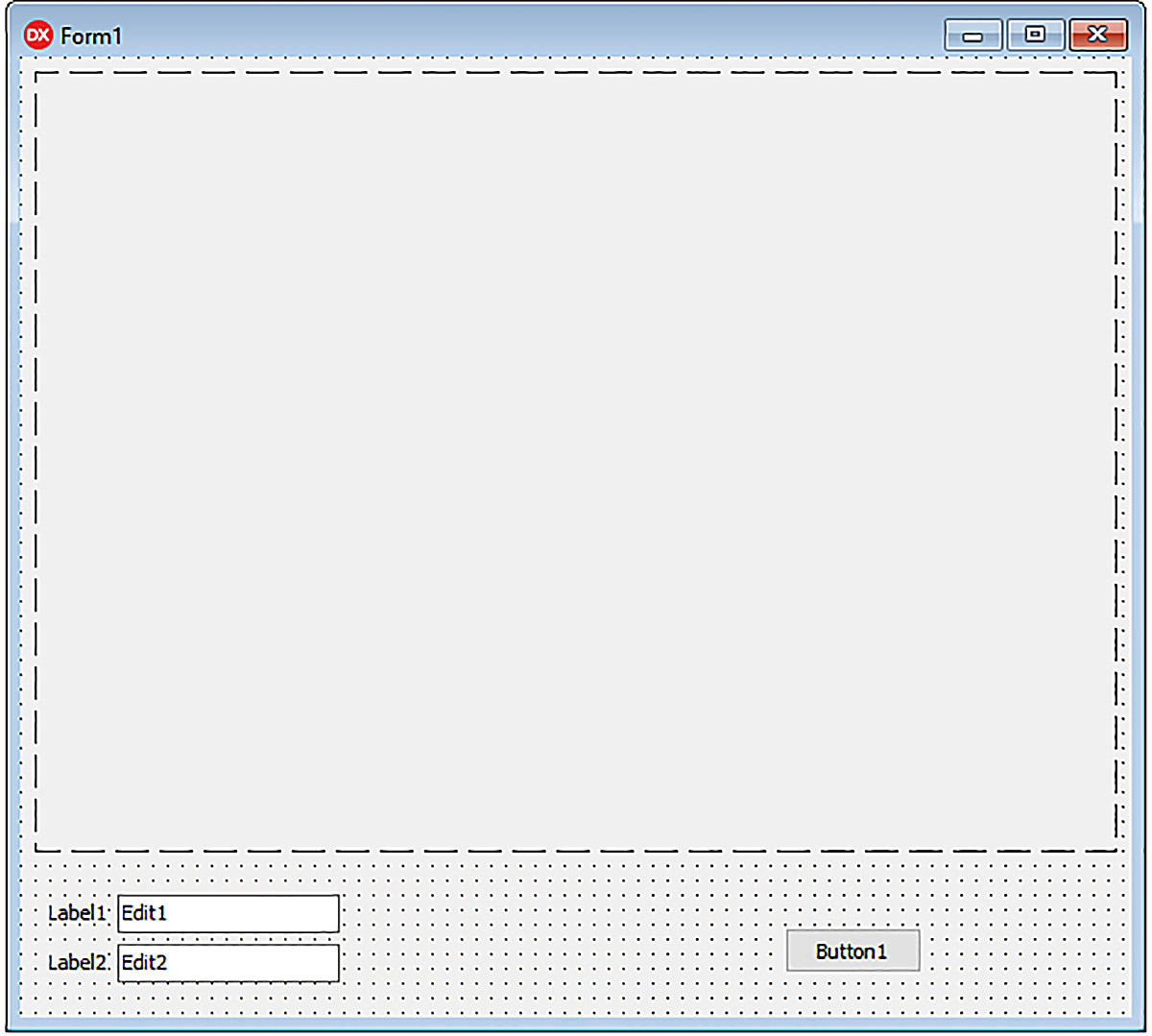
Обработчик события OnClick для компонента Button1.
|
procedure TForm1.Button1Click(Sender: TObject);
var x0, xn, x, y, h, k :real;
x_ekr, y_ekr, c_x, c_y, n, i :integer;
begin
// количество точек
n := 10000;
// концы промежутка
x0 := StrToFloat(Edit1.Text);
xn := StrToFloat(Edit2.Text);
// центр области построения
c_x := Image1.Width div 2;
c_y := Image1.Height div 2;
// масштабный коэффициент
k := Image1.Width / (xn - x0);
// шаг
h := (xn - x0) / n;
// оси
Image1.Canvas.MoveTo(0, c_y);
Image1.Canvas.LineTo(2*c_x, c_y);
Image1.Canvas.MoveTo(c_x, 0);
Image1.Canvas.LineTo(c_x, 2*c_y);
x := x0;
for i := 1 to n do
begin
y := x * sin(x);
//преобразование координат
x_ekr := trunc(x * k) + c_x;
y_ekr := trunc(-y * k) + c_y;
//построение точки синим цветом
Image1.Canvas.Pixels[x_ekr, y_ekr] := clBlue;
//следующая точка
x := x + h;
end;
end;
|
Работающее приложение:
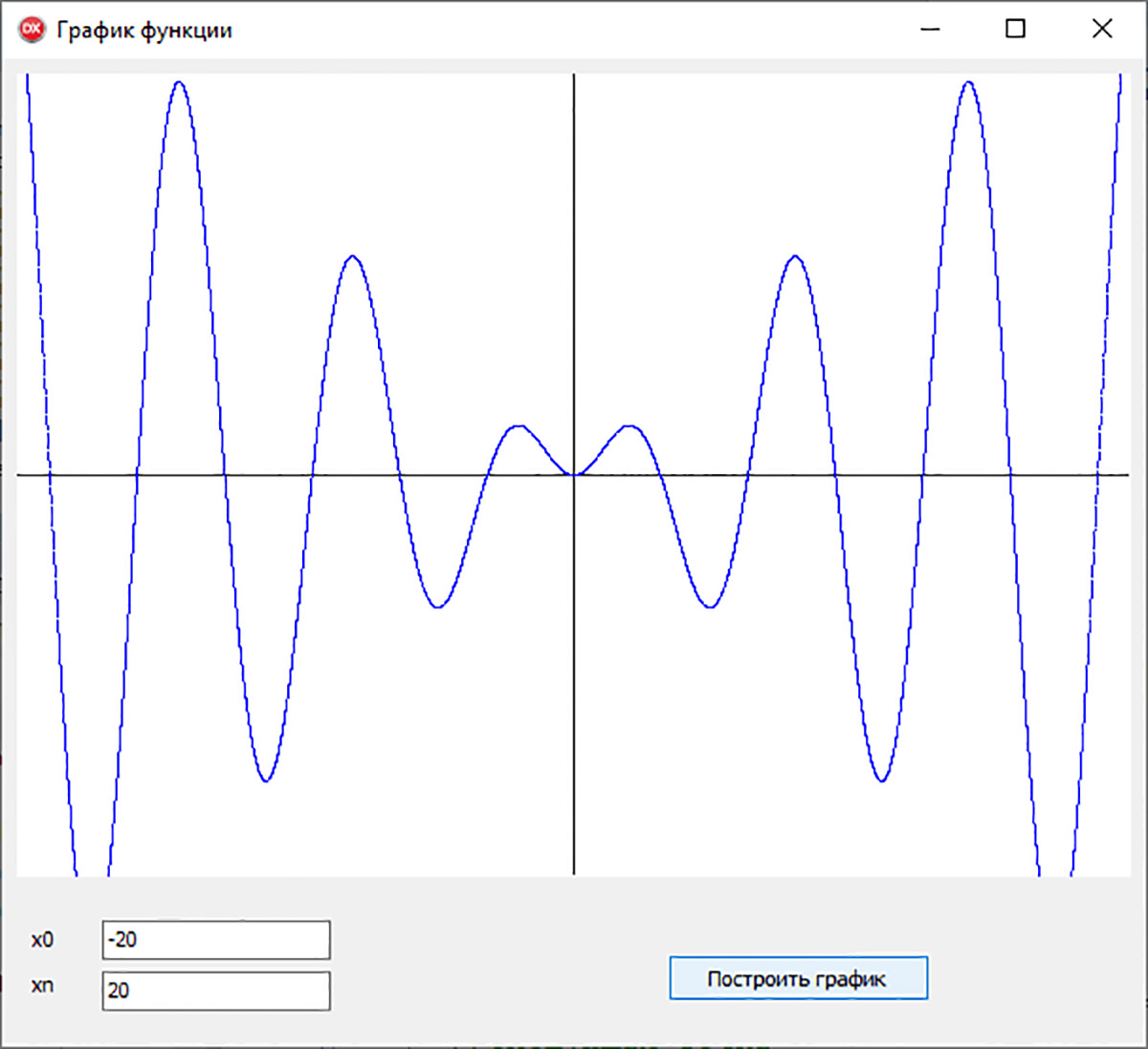
Пример 4.6. Изменение начальных значений концов промежутка:
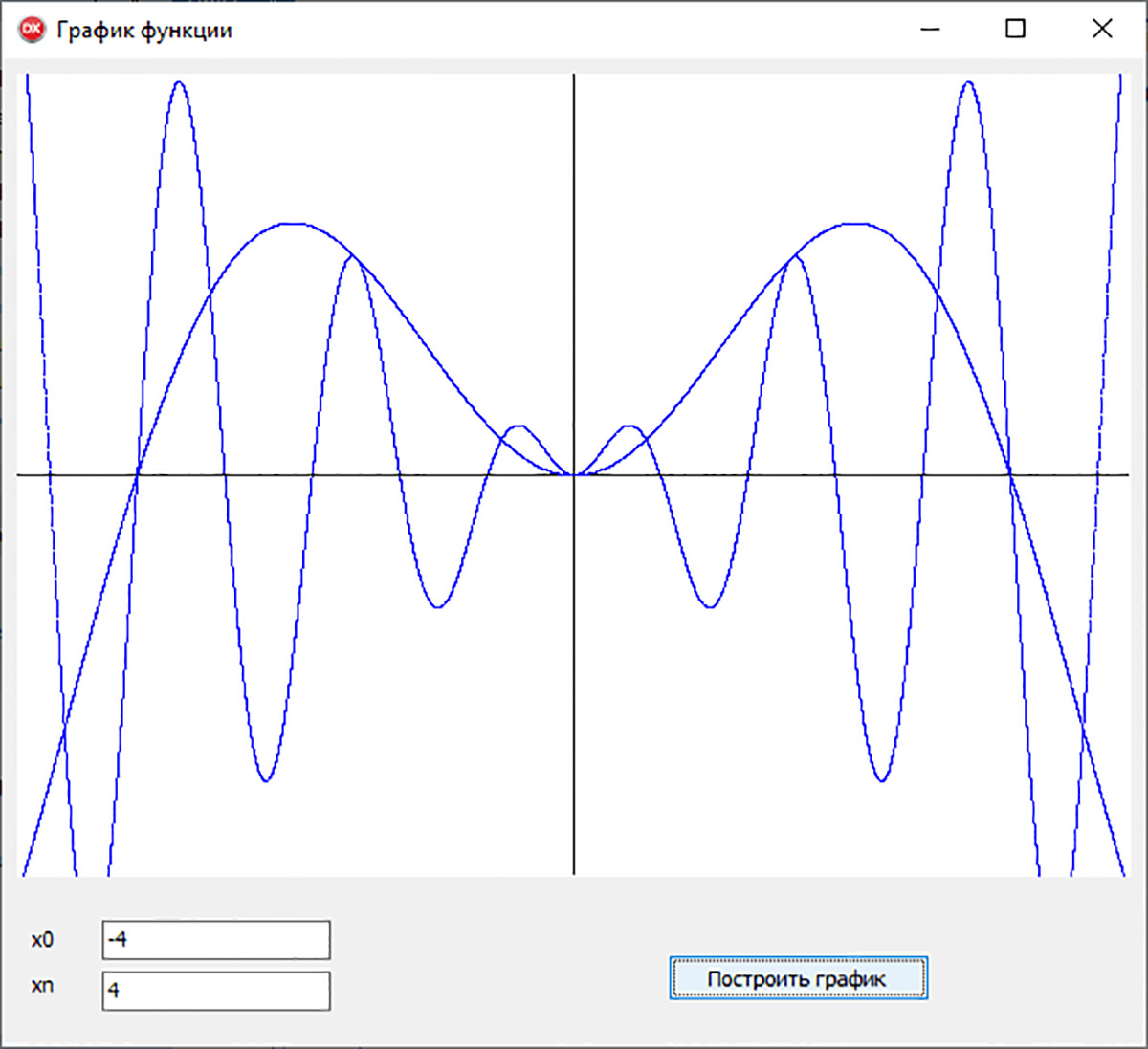
Константа Nil, имеет значение «ничего». Формально — это значение указателя, который не ссылается ни на какой объект.
|